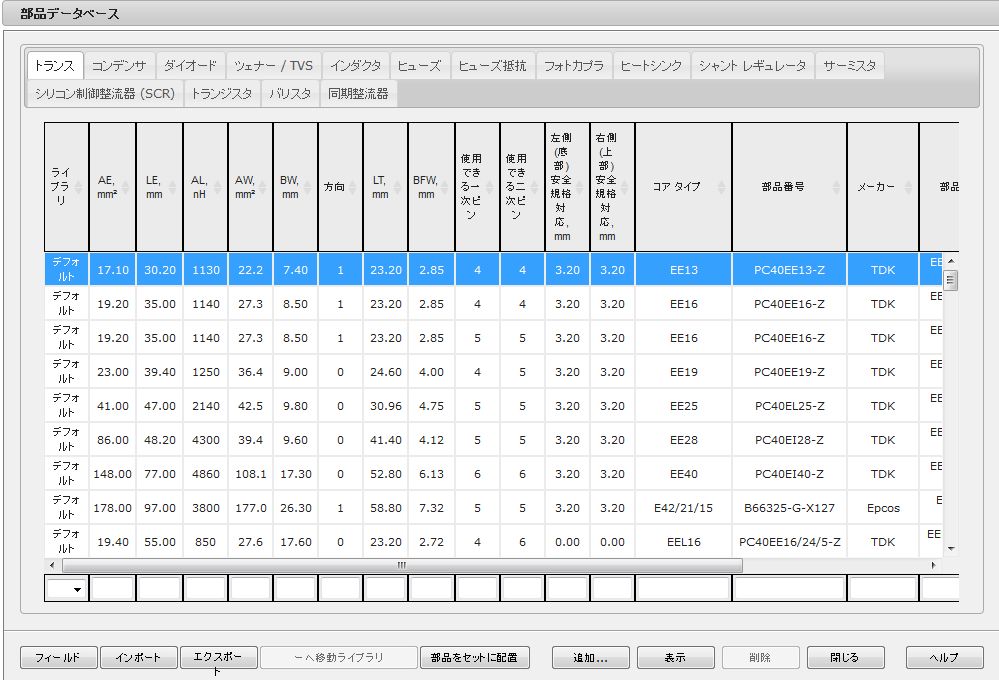
カスタム部品ライブラリでは、トランス コアのカスタム設定を追加することができます。コアの仕様は、同じコアのメーカーによっても異なる場合があるため、コアのカスタム設定を追加できることは有用です。デフォルトの PI Expert ライブラリに含まれていなくても、使用する可能性のあるコアも存在します。
コア ライブラリでコアを追加、表示、削除するには、作成中の設計をすべて閉じます。[ファイル] メニューから、[ツール(&T)] をクリックし、[部品ライブラリ(&L)] を選択します。[トランス] タブがデフォルトで選択され、すべてのコアと関連するデータの表が表示されます。
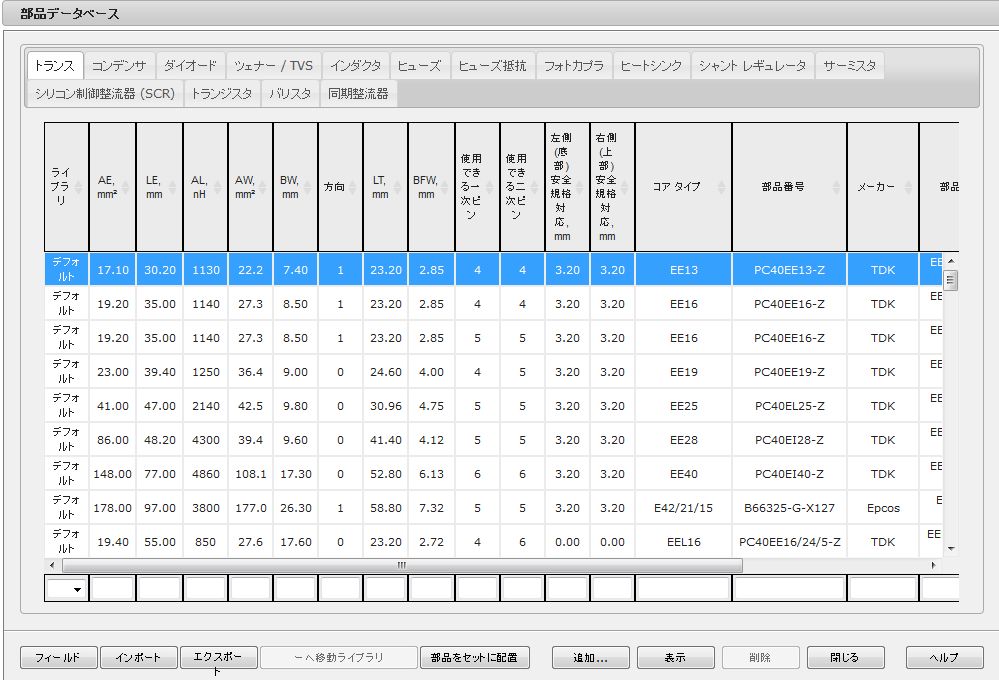
このコアの表には、さまざまな情報が表示される複数の列があります。列のタイトルをクリックして、列内のデータに基づいてコアを並べ替えることができます。たとえば、断面積 (AE) に基づいてコアを並べ替える場合は、Ae mm2 というタイトルの列をクリックします。すると、断面積に基づいて昇順でコアが並べ替えられます。列のタイトルをもう一度クリックすると、コアを降順で並べ替えることもできます。
また、それぞれの列タイトルの下にはドロップダウン ボックスがあります。これを使用し、列の内容に基づいて各列をフィルタ処理することができます。たとえば、断面積が 40 mm2 以下のコアだけを表示する場合は、Ae mm2 列のドロップダウン メニューをクリックし、[フィルタ] をクリックします。[カスタム フィルタ] ダイアログ ボックスが表示されます。ここでは、演算と値を選択できます。この例では、[演算] ボックスから、演算数以下を意味する <= を選択します。そして、[値] ボックスに「40」と入力します。[OK] をクリックすると、コアの表にフィルタが適用されます。同時に多数のフィルタを設定して、いくつもの異なる条件を満たすコアのみ表示させることもできます。
コアとともに使用するボビンとその関連データを含む、コアに関するすべての情報を表示するには、コアの表からコアを選択し、[表示] ボタンをクリックします。すると、[トランス パラメータ] ダイアログ ボックスが表示されます。
ライブラリにコアを追加するには、[追加] ボタンをクリックします。[トランス パラメータ] ダイアログ ボックスが表示されます。入力ボックスには、前回コアの表で選択したコアのデータが関連ボビン データと共に表示されています。ここで、すでにライブラリに存在しているコアのデータを変更することができます。また、既存のデータをすべて上書きして、完全にカスタマイズしたコアを追加することもできます。
DPA-Switch (300 kHz 及び 400 kHz) アプリケーションでのみ使用されるように設定してコアを追加するには、[高周波トランス コア] ボックスのチェックをオンにします。高周波設計と低周波設計の両方でコアを使用するには、高周波チェック ボックスをオンにしたコアとオフにしたコアを別々に入力する必要があります。ボビンのカスタム設定の追加、及び既存のボビンの変更に関する詳細については、「ボビン ライブラリ」のヘルプ トピックを参照してください。
部品ライブラリにデフォルトで含まれているコアは削除できません。削除できるのは、手動で追加したコアだけです。コアを削除するには、コアの表でコアを選択し、[削除] をクリックします。ライブラリ フィルタを使用してユーザーを指定すれば、削除プロセスを迅速に進めることができます。
ライブラリにコアを追加する場合は、指定の部品セットが全てのデータでない限り、そのコアを使用する前に、まず部品セットにそのコアを追加する必要があります。そしてその部品を使用する為には、設計でその部品セットを使用する必要があります。「マニュアル設計と調整」のトピック (「トランスの選択とマニュアル設計」など) と併せて、「部品セット」のヘルプ トピックを参照してください。また、「自動設計と最適化」セクションで「最適化の概要」のヘルプ トピックも参照してください。